Correggi l'errore di rete YouTube 503
Varie / / May 09, 2022

Occasionalmente riceviamo segnalazioni da utenti di YouTube che affermano di aver riscontrato problemi con YouTube. Alcuni utenti hanno segnalato di aver visto il messaggio che si è verificato un problema con il server 503 spesso su YouTube. I clienti che hanno riscontrato il problema affermano che si verifica più spesso quando selezionano un film dall'elenco Guarda più tardi. Abbiamo messo insieme questo breve tutorial per aiutarti a risolvere questo problema di errore di rete 503 il più rapidamente possibile in modo da poter riprendere a goderti i tuoi video preferiti.

Contenuti
- Come correggere l'errore di rete YouTube 503
- Metodo 1: aggiorna la pagina dei video di YouTube
- Metodo 2: verifica lo stato dei server di Google
- Metodo 3: riavvia il router
- Metodo 4: ricarica il video dopo un po' di tempo
- Metodo 5: elimina i video dall'elenco Guarda più tardi
- Metodo 6: cancella i dati della cache di YouTube
- Metodo 7: ripristina le impostazioni APN
- Metodo 8: reinstalla YouTube
Come correggere l'errore di rete YouTube 503
Il codice di risposta lato server 503 indica che il server del sito non è attualmente disponibile. Si verifica comunemente quando viene visualizzato un messaggio che si è verificato un problema con il server 503. Può verificarsi in qualsiasi browser su qualsiasi sistema operativo, incluso il tuo smartphone e alcuni programmi. Nella maggior parte dei casi, la connessione è responsabile del problema. Diversi fattori distinti potrebbero causare questo problema:
- Connesione finita: Si verifica un timeout di connessione quando le impostazioni APN vengono modificate dai valori predefiniti. Di conseguenza, ciò comporterà un'incoerenza nel modo in cui il dispositivo ottiene i dati da altri server.
- Dati memorizzati nella cache danneggiati: Quando si tratta di questo codice di errore, una delle cause principali sui dispositivi Android sono i dati memorizzati nella cache danneggiati. Se la cartella dei dati della cache viene danneggiata, alcune build di Android causeranno questo problema.
- Il server è troppo occupato o è in fase di manutenzione: È anche ipotizzabile che il problema risieda sul lato server, con manutenzione pianificata o non pianificata che interessa la tua regione. In questo caso non hai altre opzioni per la riparazione oltre al monitoraggio frequente delle condizioni dei server di YouTube.
- La coda della playlist è troppo grande: È anche ipotizzabile che questo problema si presenti quando l'app tenta di caricare la coda della playlist che appare quando si riproduce una playlist ma non può farlo a causa della lunghezza della playlist. Ciò è particolarmente diffuso quando il Guardare in seguito lista ha più di mille video. Puoi rimediare al problema in questo scenario rimuovendo un numero sufficiente di video fino a raggiungere il segno di tre cifre.
Di seguito sono riportati tutti i metodi possibili per risolvere questo problema.
Nota: Poiché gli smartphone non hanno le stesse opzioni di Impostazioni e variano da produttore a produttore, assicurati le impostazioni corrette prima di modificarle. I suddetti passaggi sono stati eseguiti su Moto G5s Plus.
Metodo 1: aggiorna la pagina dei video di YouTube
Anche se l'avviso YouTube 503 Servizio non disponibile indica un problema su un altro computer, è ipotizzabile che il problema sia temporaneo e che un rapido ricaricare ripristinerà il servizio. ricaricare la pagina YouTube di premendo il tasto F5 dove è apparso il problema per la prima volta. Anche, tornando alla Home Page cliccando sul Icona Indietro ti permetterà di riprovare.
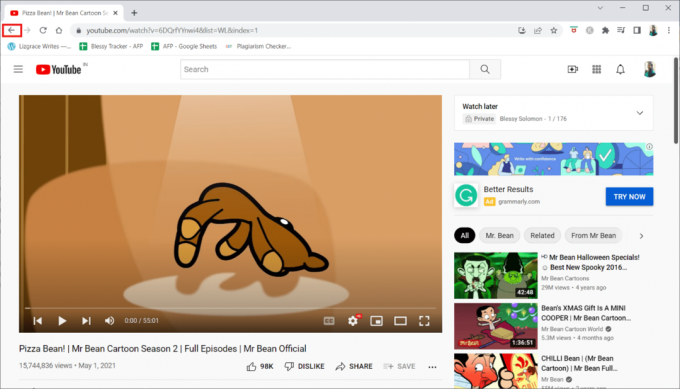
Metodo 2: verifica lo stato dei server di Google
È fondamentale assicurarsi che il problema non sia fuori dal tuo controllo. I server di YouTube sono affidabili, ma ciò non significa che non si interrompano per manutenzione. Per assicurarti che il problema non sia interamente correlato al server, controlla siti Web come Interruzione o DownDetector per vedere se altre persone hanno i tuoi stessi problemi.
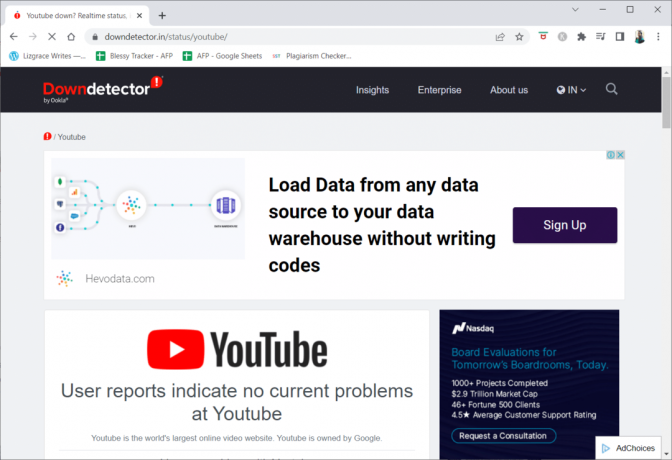
Account Twitter ufficiale di YouTube è anche un posto fantastico in cui guardare. Se hai ricontrollato che non si siano verificati eventi importanti che potrebbero causare il problema dell'errore di rete 503, vai al metodo successivo per ulteriori suggerimenti per la risoluzione dei problemi.
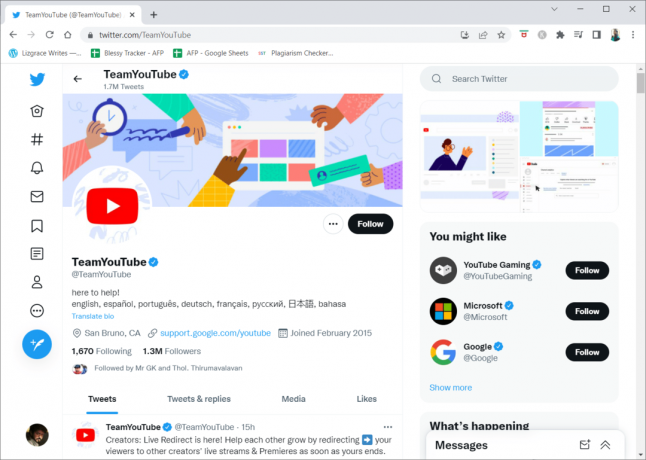
Leggi anche:Come risolvere YouTube continua a disconnettermi
Metodo 3: riavvia il router
L'errore 503 di YouTube è quasi certamente colpa del sito Web che stai visualizzando, ma è anche concepibile che la colpa è di un problema con la configurazione del server DNS della rete o del computer, cosa che potrebbe essere un rapido riavvio di entrambi cura.
Puoi riavviare il tuo dispositivo Android o PC per risolvere il problema. Un semplice riavvio può risolvere facilmente eventuali problemi minori. Se ciò non ha aiutato, segui i passaggi seguenti per riavviare il router.
1. Trovare il Pulsante di accensione sul retro del router.
2. Premere il pulsante una volta per spegnilo.

3. Ora, disconnetti il tuo Cavo di alimentazione del router e attendere che la potenza sia completamente scaricata dai condensatori.
4. Quindi, ricollegare il cavo di alimentazione e accenderlo dopo un minuto.
5. Attendere fino a quando la connessione di rete non viene ristabilita e provare caricamento del video ancora.
Metodo 4: ricarica il video dopo un po' di tempo
Poiché questo problema di errore di rete 503 è un messaggio di errore regolare su siti Web estremamente popolari come YouTube quando i server sono sopraffatti, la semplice attesa è spesso una buona alternativa.

Leggi anche:Risolto il problema con Youtube non funzionante su Chrome [RISOLTO]
Metodo 5: elimina i video dall'elenco Guarda più tardi
Una playlist di grandi dimensioni nell'elenco Guarda più tardi potrebbe causare un problema. Sebbene non ci sia una spiegazione ufficiale del perché questo approccio funzioni, numerosi utenti hanno affermato di essere stati in grado di risolvere il problema dopo aver eliminato tutti i film dall'elenco Guarda più tardi. Segui i passaggi seguenti per Android e Windows.
Opzione I: su Android
1. Avvia il Youtube app dalla schermata iniziale.
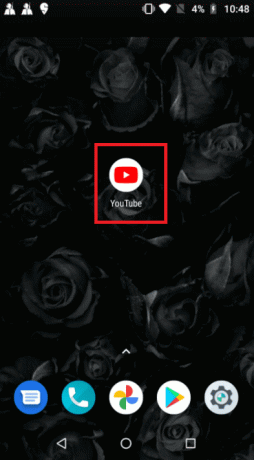
2. Tocca Biblioteca dal menu nella parte inferiore dello schermo.
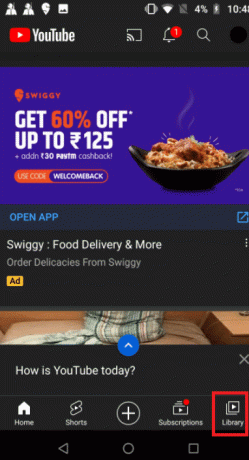
3. Quindi, tocca Guardare in seguito.
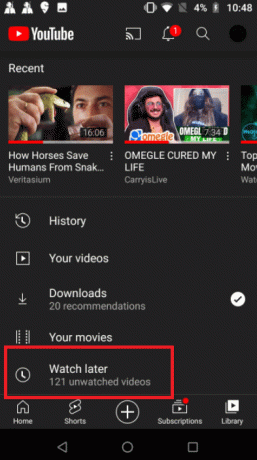
4. Tocca tre punti verticali accanto a ciascun video.

5. Tocca Rimuovi da Guarda più tardi.
Nota: Rimuovi visto dal pulsante di azione nell'angolo in alto a destra è un'opzione preferibile se hai molti video in questo elenco. Questa scelta eliminerà tutti i video che hai precedentemente inserito nella cartella Guarda più tardi, risparmiando tempo.
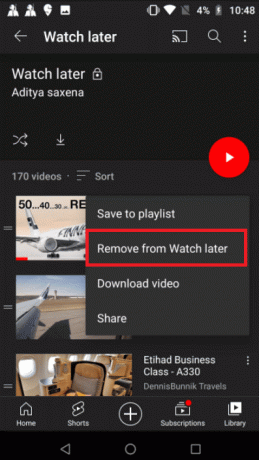
6. Infine, riavvia il Youtube app.
Opzione II: su Windows
1. Visitare il Sito web YouTube.
2. Dal menu contestuale, seleziona Guardare in seguito.

3. Passa il mouse sopra il video e fare clic su icona a tre punti Vicino a esso.

4. Selezionare Rimuovi da Guarda più tardi.

5. Ripetere questo processo con ogni video nella sezione Guarda più tardi fino a quando l'elenco non è vuoto.
Leggi anche:Come ripristinare il vecchio layout di YouTube
Metodo 6: cancella i dati della cache di YouTube
Molti utenti hanno segnalato di aver svuotato la cache delle applicazioni YouTube e i dati hanno risolto questo errore di rete 503. Svuotare la cache nell'app YouTube sul telefono può aiutarti a scaricare file specifici e riparare i dati che sono stati distrutti. Ecco come rimuovere rapidamente i dati della cache di YouTube:
1. Toccare il Impostazioni icona sul tuo Schermo di casa.

2. Tocca App e notifiche.

3. Scorri verso il basso e tocca Youtube nell'elenco delle app.
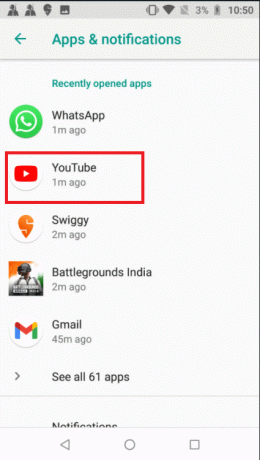
4. Tocca Conservazione.
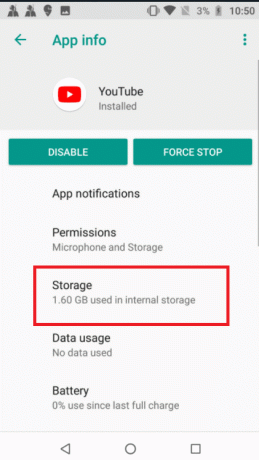
5. Tocca Svuota la cache.
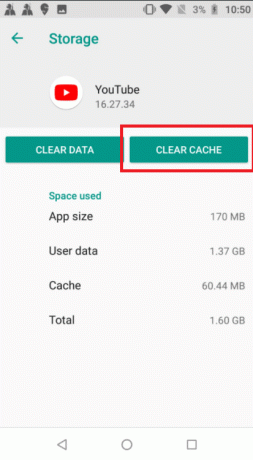
Metodo 7: ripristina le impostazioni APN
Le impostazioni di rete potrebbero causare il problema del server 503 su YouTube. La modifica dei nomi dei punti di accesso alle impostazioni normali ha risolto i problemi di alcuni utenti Android. Questo metodo è stato testato su KitKat, Lollipop, Marshmallow e Nougat. Segui i passaggi seguenti per correggere l'errore di rete 503.
1. Vai al Impostazioni menu dalla schermata iniziale.

2. Tocca Rete e Internet.
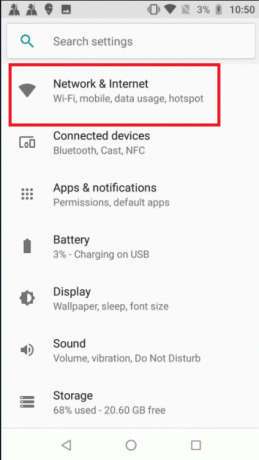
3. Quindi, tocca Rete mobile.
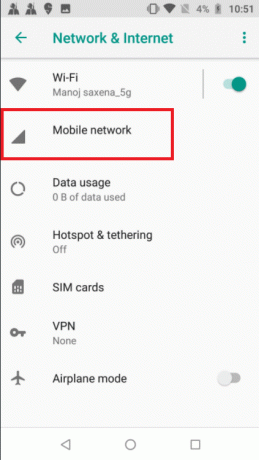
4. Tocca Avanzate.
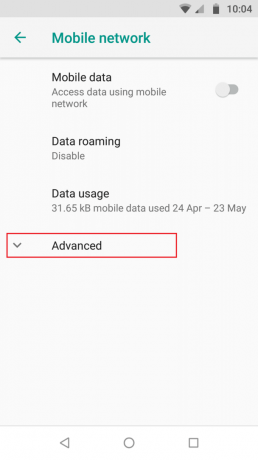
5. Scorri verso il basso e tocca Nomi dei punti di accesso.

6. Toccare il icona a tre punti nell'angolo in alto a destra.

7. Tocca Riportare alle condizioni originali.
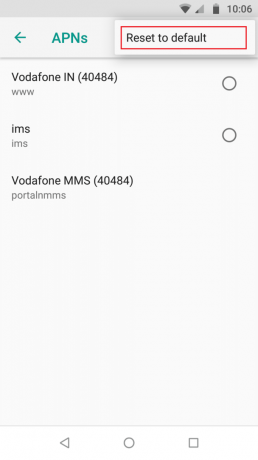
8. Infine, ricominciail tuo dispositivo.
Leggi anche:Risolto il problema con la riproduzione automatica di YouTube non funzionante
Metodo 8: Reinstalla YouTube
Se lo svuotamento della cache sul tuo smartphone Android non funziona, puoi anche disinstallare e reinstallare l'app. Poiché non è possibile pulire la cache su iPhone o iPad, questa è la tua unica alternativa. Segui i passaggi indicati per reinstallare l'app YouTube per risolvere un problema con l'errore 503 del server.
Nota: Non puoi disinstallare YouTube in tutti i modelli. Puoi saltare questo metodo se non riesci a disinstallare YouTube sul tuo dispositivo.
1. premi il Youtubeicona e trascinalo e rilascialo sul Disinstalla opzione.
2. Tocca Play Store.

3. Cercare Youtube nella barra di ricerca.

4. Tocca Installare.
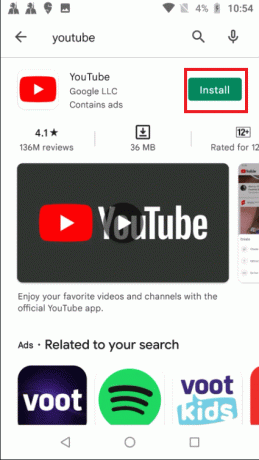
Consigliato:
- Risolto il problema con lo stato di WhatsApp non visualizzato su Android
- Risolvi gli arresti anomali di Shockwave Flash in Chrome
- Risolto il problema con l'app Disney Plus Hotstar che non si caricava
- Correggi i video di YouTube che non vengono riprodotti su Android
Ci auguriamo che tu abbia trovato queste informazioni utili e che tu sia riuscito a risolvere YouTube Errore di rete 503 problema. Per favore, facci sapere quale tecnica è stata la più vantaggiosa per te. Se hai domande o commenti, utilizza il modulo sottostante.



